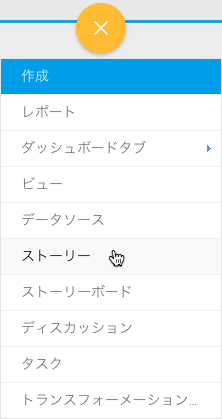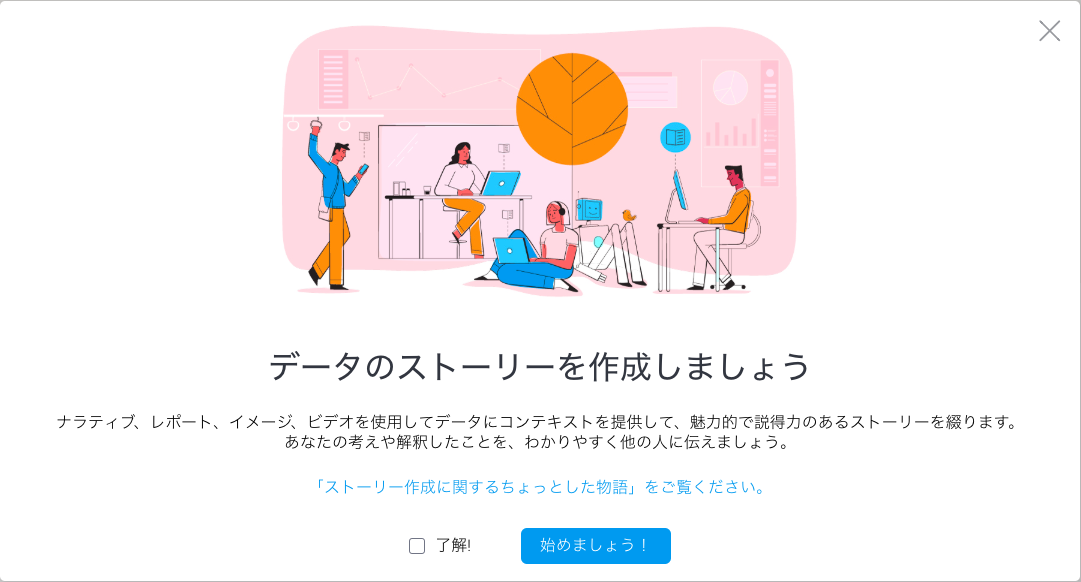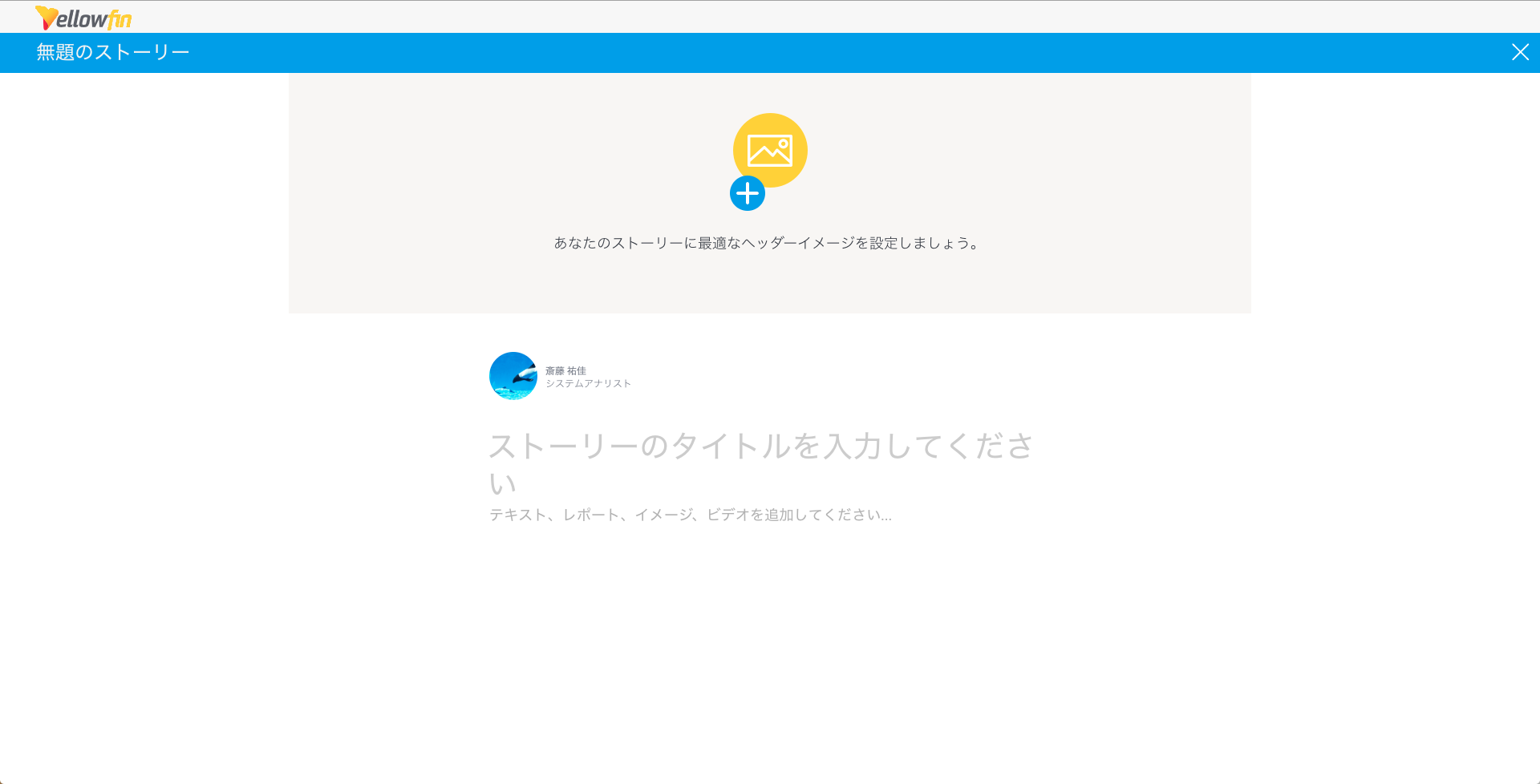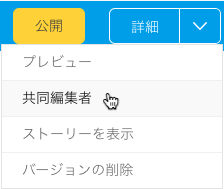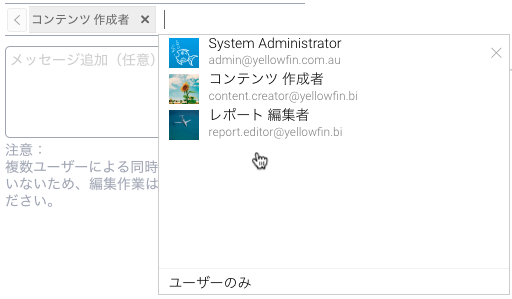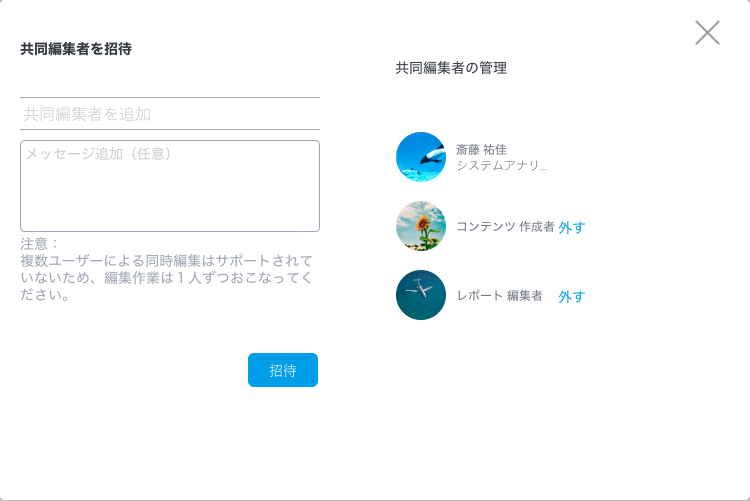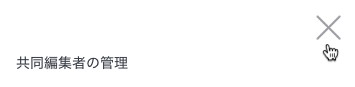Page History
...
- 「作成」ボタンをクリックします。
- 一覧から「ストーリー」を選択します(こちらのオプションが表示されない場合は、適切なロール機能が付与されているかを確認してください。詳細は、こちらを参照してください。)。
- 初めてストーリービルダーを開いた場合、ウェルカムメッセージが表示されます。このメッセージを二度と表示しない場合は、「了解!」チェックボックスを選択します。こちらを選択しない場合、ビルダーを開くたびに同様のメッセージが表示され続けます。ストーリーの編集を開始するには、「始めましょう!」ボタンをクリックします。
- ストーリービルダーへ移動するので、新規ストーリーの作成を開始します。ビルダーの各オプションについては、こちらを参照してください。
...
- 「詳細」ボタンをクリックして、「共同編集者」オプションを選択します。
- 新規ポップアップで、「共同編集者を追加」項目をクリックし、一覧からユーザーを選択します。複数のユーザーを選択する場合は、この手順を繰り返します。
注意:追加できるのは個別のユーザーのみで、ユーザーグループを追加することはできません。 - 招待とともに送信されるメッセージを追加することができます。
- 「招待」ボタンをクリックします。これにより、ユーザーは共同編集者として追加されます。追加されたユーザーのタイムラインに、招待された通知が送信されます。
- すべての共同編集者は、新規ポップアップの右側、「共同編集者の管理」一覧の配下に表示されます。ユーザー名の脇に表示される「外す」をクリックすることで、共同編集者を削除できます。既に貢献している共同編集者は削除できない点に注意してください。
- 共同編集者の管理が完了したら、右上隅にある「閉じる」ボタンをクリックします。
...